这篇文章主要为大家详细介绍了Android高仿微信支付密码输入控件的具体实现代码,供大家参考,具体内容如下
像微信支付密码控件,在app中是一个多么司空见惯的功能。最近,项目需要这个功能,于是乎就实现这个功能。
老样子,投篮需要找准角度,变成需要理清思路。对于这个"小而美"的控件,我们思路应该这样子。
Ⅰ、将要输入密码数量动态通过代码加载出来。
Ⅱ、利用Gridview模拟产生一个输入数字键盘,并且按照习惯从屏幕底部弹出来。
Ⅲ、对输入数字键盘进行事件监听,将这个输入数字填入到这个密码框中,并且当您输入密码长度一致的时候,进行事件回调。
这个思维导图应该是这样的:
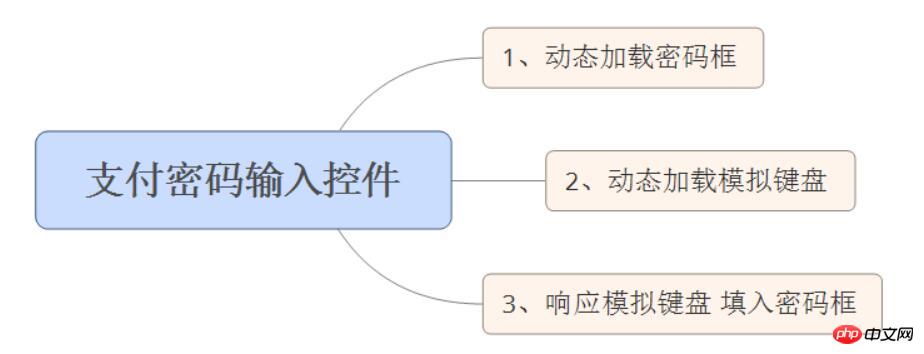
首先,我们要根据需求动态加载密码框,相应的代码如下:
for (int i = 0; i < 6; i++) {
TextView textView = new TextView(context);
android.widget.LinearLayout.LayoutParams layoutParams = new android.widget.LinearLayout.LayoutParams(
0, android.widget.LinearLayout.LayoutParams.WRAP_CONTENT, 1);
textView.setGravity(Gravity.CENTER);
textView.setTransformationMethod(PasswordTransformationMethod.getInstance());
textView.setTextSize(32);
textView.setLayoutParams(layoutParams);
ll_pwd.addView(textView);
if (i != 5) {
View view2 = new View(context);
android.widget.LinearLayout.LayoutParams layoutParams1 = new android.widget.LinearLayout.LayoutParams(
1,
android.widget.LinearLayout.LayoutParams.MATCH_PARENT,
0);
view2.setLayoutParams(layoutParams1);
view2.setBackgroundColor(Color.parseColor("#999999"));
ll_pwd.addView(view2);
}
tvList[i] = textView;
}我们这里密码长度设置为6,将这6个密码框控件添加到盛放这些控件的父控件中去,并且每个密码控件中都有一个分隔控件。并且把每个密码输入控件放入控件数组,以便我们进行接下来的操作。
然后了,我们利用Gridview产生一个12宫格的模拟数字键盘,这样模拟键盘样子是这样的:

源代码应该是这样的:
/**
* 加载数据的代码
*/
private void initData() {
/* 初始化按钮上应该显示的数字 */
for (int i = 1; i < 13; i++) {
Map<String, String> map = new HashMap<String, String>();
if (i < 10) {
map.put("name", String.valueOf(i));
} else if (i == 10) {
map.put("name", "");
} else if (i == 11) {
map.put("name", String.valueOf(0));
} else if (i == 12) {
map.put("name", "×");
} else {
map.put("name", "");
}
valueList.add(map);
}
gridView.setAdapter(adapter);
gridView.setOnItemClickListener(new AdapterView.OnItemClickListener() {
@Override
public void onItemClick(AdapterView<?> parent, View view,
int position, long id) {
if (position < 11 && position != 9) { // 点击0~9按钮
if (currentIndex >= -1 && currentIndex < 5) { // 判断输入位置————要小心数组越界
tvList[++currentIndex].setText(valueList.get(position)
.get("name"));
}
} else {
if (position == 11) { // 点击退格键
if (currentIndex - 1 >= -1) { // 判断是否删除完毕————要小心数组越界
tvList[currentIndex--].setText("");
}
}
}
}
});
}
/**
* GrideView的适配器
*/
BaseAdapter adapter = new BaseAdapter() {
@Override
public int getCount() {
return valueList.size();
}
@Override
public Object getItem(int position) {
return valueList.get(position);
}
@Override
public long getItemId(int position) {
return position;
}
@SuppressWarnings("deprecation")
@Override
public View getView(int position, View convertView, ViewGroup parent) {
ViewHolder viewHolder;
if (convertView == null) {
convertView = View.inflate(context, R.layout.item_gride, null);
viewHolder = new ViewHolder();
viewHolder.btnKey = (TextView) convertView
.findViewById(R.id.btn_keys);
convertView.setTag(viewHolder);
} else {
viewHolder = (ViewHolder) convertView.getTag();
}
viewHolder.btnKey.setText(valueList.get(position).get("name"));
if (position == 9||position==11) {
viewHolder.btnKey.setBackgroundDrawable(Utils.getStateListDrawable(context));
viewHolder.btnKey.setEnabled(false);
}
if (position == 11) {
viewHolder.btnKey.setBackgroundDrawable(Utils.getStateListDrawable(context));
}
return convertView;
}
};
/**
* 存放控件
*/
public final class ViewHolder {
public TextView btnKey;
}
加载模拟键盘上的数据为0-9与x,然后将这个数据通过一个适配器将这些数据填充到这个Gridview控件。这些都是老司机的老套路。按照惯例,这个模拟键盘应该从屏幕的底部弹出,我这里所做的就是将Gridview依附在popupwindow,然后在从屏幕的底部进行弹出。相应的代码如下:
View contentView = LayoutInflater.from(context).inflate(
R.layout.layout_popupdemo, null);// 定义后退弹出框
gridView = (GridView) contentView.findViewById(R.id.gv_keybord);// 泡泡窗口的布局
popupWindow = new PopupWindow(contentView,
ViewGroup.LayoutParams.MATCH_PARENT,// width
ViewGroup.LayoutParams.WRAP_CONTENT);// higth
popupWindow.setFocusable(false);
popupWindow.setAnimationStyle(R.style.animation);
//从底部弹出
public void show() {
popupWindow.showAtLocation(rl_bottom, Gravity.BOTTOM, 0, 0); // 确定在界面中出现的位置
}
@Override
public void onWindowFocusChanged(boolean hasWindowFocus) {
super.onWindowFocusChanged(hasWindowFocus);
show();
}
当这个控件一加载的时候,就弹出。
最后,我们要做的就是监听模拟键盘,将这个模拟键盘的输入填入到密码框,说的貌似很高大上的,其实就是监听Gridview的onitemclick事件,相应代码如下:
gridView.setOnItemClickListener(new AdapterView.OnItemClickListener() {
@Override
public void onItemClick(AdapterView<?> parent, View view,
int position, long id) {
if (position < 11 && position != 9) { // 点击0~9按钮
if (currentIndex >= -1 && currentIndex < 5) { // 判断输入位置————要小心数组越界
tvList[++currentIndex].setText(valueList.get(position)
.get("name"));
}
} else {
if (position == 11) { // 点击退格键
if (currentIndex - 1 >= -1) { // 判断是否删除完毕————要小心数组越界
tvList[currentIndex--].setText("");
}
}
}
}
});
如果用户点击数字0-9,就填入到密码框中,如果是点击退格键的话,就删除所对应密码框的内容。看到没,上文所用文本框数组列表派上了用场。这里值得指出,由于退格键点击效果与众不同,我这里应用代码设置他的样式。
当用户最后一个密码框输入完成之后,就进行输入完成的回调,相应代码为:
// 设置监听方法,在第6位输入完成后触发
public void setOnFinishInput(final OnPasswordInputFinish pass) {
tvList[5].addTextChangedListener(new TextWatcher() {
@Override
public void beforeTextChanged(CharSequence s, int start, int count,
int after) {
}
@Override
public void onTextChanged(CharSequence s, int start, int before,
int count) {
}
@Override
public void afterTextChanged(Editable s) {
if (s.toString().length() == 1) {
strPassword = ""; // 每次触发都要先将strPassword置空,再重新获取,避免由于输入删除再输入造成混乱
for (int i = 0; i < 6; i++) {
strPassword += tvList[i].getText().toString().trim();
}
if (pass!=null) {
pass.inputFinish(); // 接口中要实现的方法,完成密码输入完成后的响应逻辑
}
}
}
});
经过一番折腾以后,大功告成了,最终效果如下:
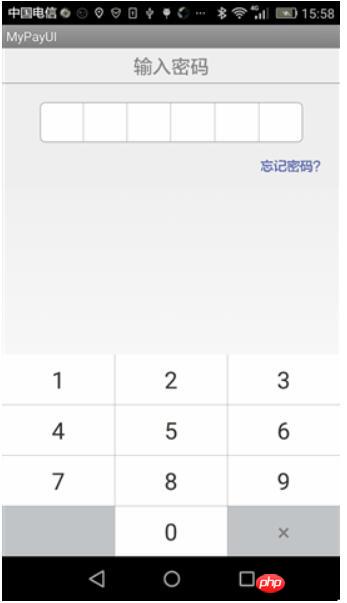
Atas ialah kandungan terperinci Android高仿微信支付密码输入控件实例代码. Untuk maklumat lanjut, sila ikut artikel berkaitan lain di laman web China PHP!

Alat AI Hot

Undresser.AI Undress
Apl berkuasa AI untuk mencipta foto bogel yang realistik

AI Clothes Remover
Alat AI dalam talian untuk mengeluarkan pakaian daripada foto.

Undress AI Tool
Gambar buka pakaian secara percuma

Clothoff.io
Penyingkiran pakaian AI

AI Hentai Generator
Menjana ai hentai secara percuma.

Artikel Panas

Alat panas

Hantar Studio 13.0.1
Persekitaran pembangunan bersepadu PHP yang berkuasa

Versi Mac WebStorm
Alat pembangunan JavaScript yang berguna

MantisBT
Mantis ialah alat pengesan kecacatan berasaskan web yang mudah digunakan yang direka untuk membantu dalam pengesanan kecacatan produk. Ia memerlukan PHP, MySQL dan pelayan web. Lihat perkhidmatan demo dan pengehosan kami.

SublimeText3 Linux versi baharu
SublimeText3 Linux versi terkini

Notepad++7.3.1
Editor kod yang mudah digunakan dan percuma




